کاربرد تابع lookup در اکسل
آموزش و آشنایی با تابع lookup در نرم افزار اکسل
همان طور که می دانید در اکسل با استفاده از هر تابعی می توانید یک کار خاص را انجام دهید. در این مقاله ما قصد داریم به معرفی تابع lookup در اکسل بپردازیم. پیشنهاد می کنیم که این مقاله آموزشی خیلی جذاب و کاربردی را از دست ندهید.
کاربرد تابع lookup در اکسل چیست؟
اگر بخواهیم خیلی ساده این تابع را برای شما تعریف کنیم باید بگوییم که تابع lookup داده انتخابی را در سطر یا ستون مد نظر جست و جو می کند و داده ای که در سطر یا ستون کناری در همان موقعیت قرار دارد را بر میگرداند.
انواع تابع lookup
به طور کلی دو نوع تابع lookup در اکسل وجود دارد که یکی از آنها به صورت برداری و در یک ردیف عمل می کند (Vector) و دومی به صورت آرایه ای داده ها را برای جست و جو می پذیرد(Array)
یک مثال کاربردی برای این تابع
حالا که با تابع lookup آشنا شدید بهتر است که با انجام عملی یک پروژه کاربردی و مهم به شما نشان دهیم که چگونه می توانید از این تابع در اکسل استفاده کنید.
فرض کنید که شما یک معلم هستید و در مدرسه ابتدایی تدریس می کنید. همان طور که می دانید در پایه های ابتدایی نمرات به صورت عددی وارد نمی شوند بلکه آن ها را به صورت توصیفی در کارنامه ثبت می کنند.
حالا اگر شما قصد داشته باشید برای 500 نفر از دانش آموزان خود نمره یا امتیاز عددی ثبت کنید و بخواهید با استفاده از نرم افزار اکسل این اعداد را به صورت خودکار برای این 500 نفر به نمرات توصیفی تبدیل کنید چه راهی وجود دارد؟
در جواب به این سوال شما باید گفت اینجاست که تابع lookup در اکسل می تواند به ما کمک کند. در ادامه به شما به صورت تصویری خواهیم گفت که چگونه؟!
در بخش آموزش های رایگان بخوانید:
پروژه عملی با lookup
اول بیایید با هم برای نمرات تقسیم بندی و محدوده ایجاد کنیم. مثلا نمرات 1 تا 10 نیاز به تلاش نمرات 10 تا 15 خوب و نمرات 15 تا 20 خیلی خوب.
حالا باید اول در سلول هایی زیر هم مطابق تصویر پایین رنج نمرات را وارد کنیم و در رو به روی آن ها توصیف های خود را بنویسیم.
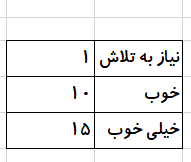
بعد از آن در سلول های مد نظر نام و نام خانوادگی دانش آموزان را وارد کرده و در سلول رو به روی هر کدام نمرات آن ها را به صورت عددی وارد می کنیم. دقت داشته باشید که یک ستون در رو به روی اسامی و نمرات باید برای ثبت نمرات توصیفی خالی باشد.
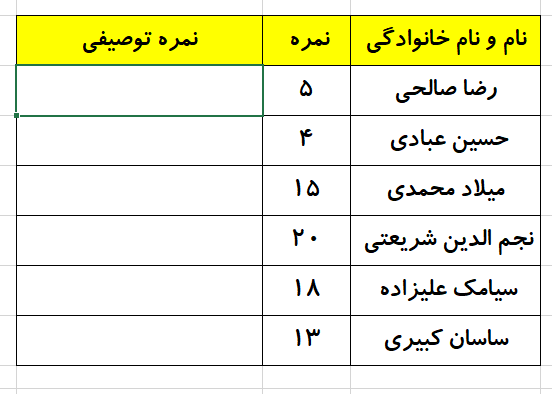
الان نوبت به استفاده از تابع lookup می رسد. در یک سلول خالی که برای نمرات توصیفی در نظر گرفته ایم کلیک می کنیم و مطابق دستور زیر تابع را می نویسیم.
lookup(m4,range1,range2)=
در اینجا بجای m4 اسم سلولی که اولین نمره را نوشته ایم انتخاب می کنیم.
بعد باید محدوده نمرات عددی را بجای range1 انتخاب کنیم.
در نهایت باید بجای range2 محدوده نمرات توصیفی را انتخاب کنیم.
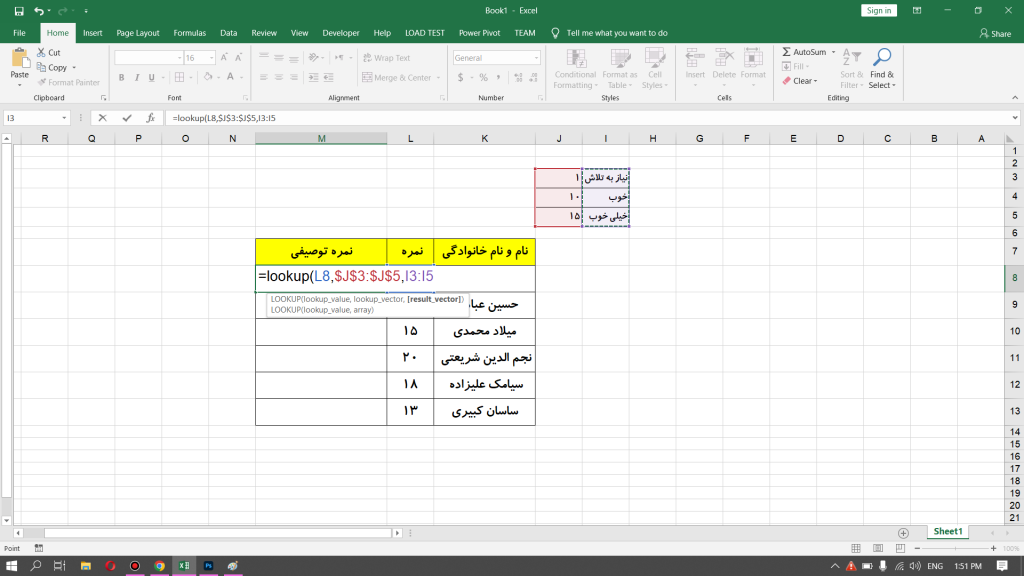
کار تمام است و کافیست که انتهای سلول جاری را تا آخر بکشیم تا این کار برای تمامی دانش آموزان به صورت خودکار مانند تصویر زیر انجام شود.
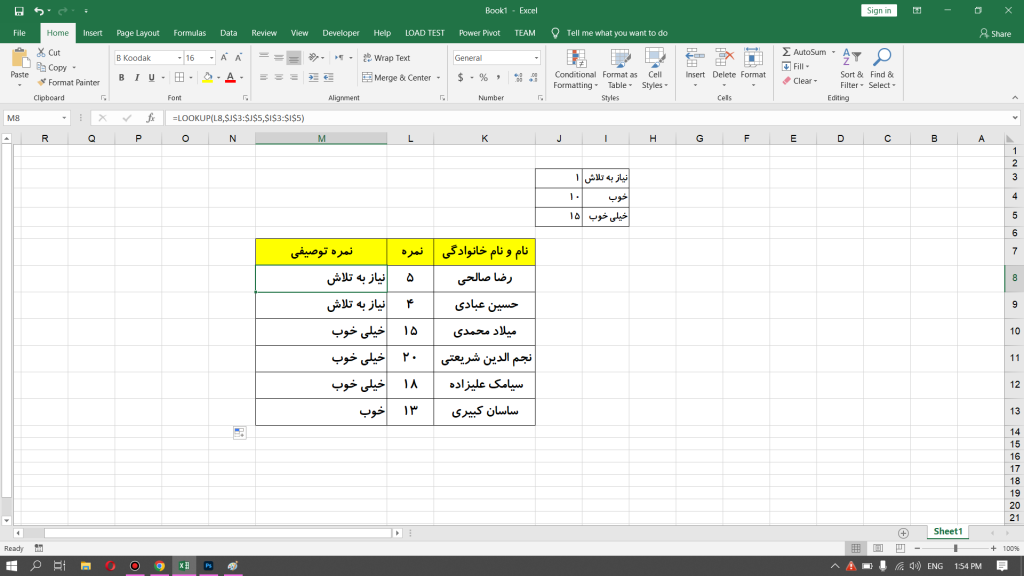
چقدر با اکسل و توابع آن آشنایی دارید؟ آیا این آموزش برای شما مفید بود لطفا نظرات خود را با ما در میان بگذارید.

